任务管理器在Windows系统中算是非常重要的功能之一,那么如果任务管理器被禁用了怎么打开呢?下面小编就为大家介绍一下Win7系统任务管理器被禁用的解决办法。
1.首先,按下Win+R键打开"运行",输入"gpedit.ms",回车确定;
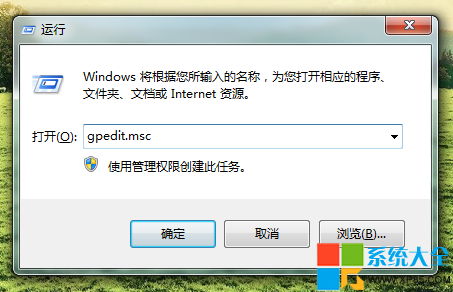
2.接着在"本地组策略编辑器"中的左侧列表中,按照下面的顺序依次打开"用户配置——管理模板——系统——Ctrl+Alt+Del选项";
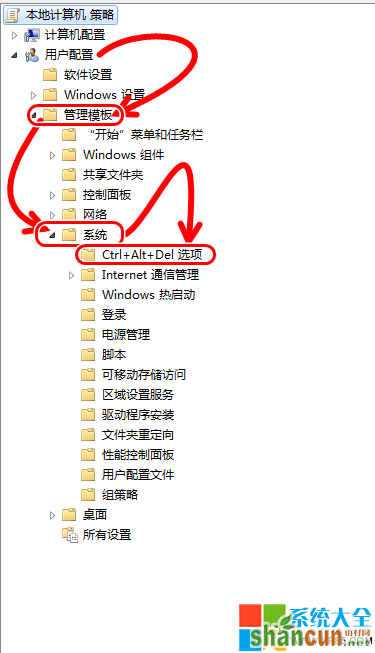
3.下面,在右侧列表中我们可以看到"删除"任务管理器""这个项目,我们双击它,将其设置为"已禁用"这样就可以正常使用任务管理器了;
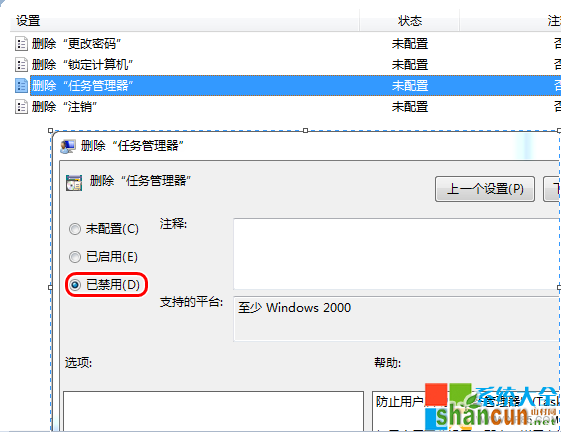
4.如果想要禁用任务管理器,将其设置为"已启用"就可以了;















